Menukar, mengedit dan memampatkan video/audio dalam 1000+ format dengan kualiti tinggi.
3 Cara untuk Membetulkan Kegagalan Menghantar Video Besar E-mel
Banyak e-mel mempunyai had saiz kandungan, biasanya dalam julat 20-25 MB. Jadi, anda boleh memampatkan video atau menyimpannya ke awan dengan menghantar e-mel kepada fail video besar melalui pautan. Jika tidak, anda akan mendapat pop timbul yang tidak boleh anda hantar. Artikel ini akan memperkenalkan beberapa alat dan menyediakan langkah untuk kaedah ini. Pilih teknik untuk menghantar fail video yang besar mengikut peranti dan keperluan anda.
Senarai Panduan
Gunakan Pemampat Video Berfungsi untuk E-mel Fail Video Besar Dengan Mudah Bagaimana untuk E-mel Fail Video Besar dengan Google Drive E-mel Video Besar dengan Alat Storan Awan - Dropbox OneDrive: Mudah untuk Pengguna Microsoft menghantar E-mel Fail Video Besar Kekalkan kualiti Tinggi dengan Pemindahan Fail ke E-mel Fail Video Besar Gunakan Pemacu USB untuk Menghantar Fail Video Besar melalui E-melGunakan Pemampat Video Berfungsi untuk E-mel Fail Video Besar Dengan Mudah
Penyelesaian yang paling intuitif untuk masalah fail video besar yang tidak dapat dihantar melalui e-mel adalah dengan memampatkan video. Dengan mengecilkan saiz fail, anda boleh memastikan ia kekal dalam had saiz peti masuk e-mel. 4Easysoft Total Video Converter ialah salah satu alat pemampatan yang paling serba boleh dan berguna yang tersedia. Ia boleh memampatkan fail video sambil mengekalkan kejelasan sebanyak mungkin. Ia menyokong pelbagai format video input dan membolehkan anda melaraskan tetapan output seperti kadar bit dan kadar bingkai.
Ciri-ciri:
• Mampatkan video e-mel kepada kurang daripada 25MB atau saiz fail yang anda inginkan.
• Menyokong 1000+ format input video, seperti MOV, MP4, untuk pemampatan.
• Menyediakan kadar bingkai dan pelarasan parameter lain untuk mengekalkan kualiti yang tinggi.
• Dengan alat penyuntingan yang berkuasa untuk menambah kesan dan memangkas video besar.
100% Selamat
100% Selamat
Langkah 1Pelancaran 4Easysoft Total Video Converter dan pergi ke Kotak Alat. Cari "Pemampat Video" dan klik padanya untuk membuka tetingkap pemampatan.

Langkah 2Klik "Tambah" untuk memasukkan video anda, kemudian laraskan parameter output seperti kadar bingkai, format dan peleraian. Anda boleh menyeret bar skrol untuk memilih 25MB untuk e-mel atau masukkan nilai konkrit.
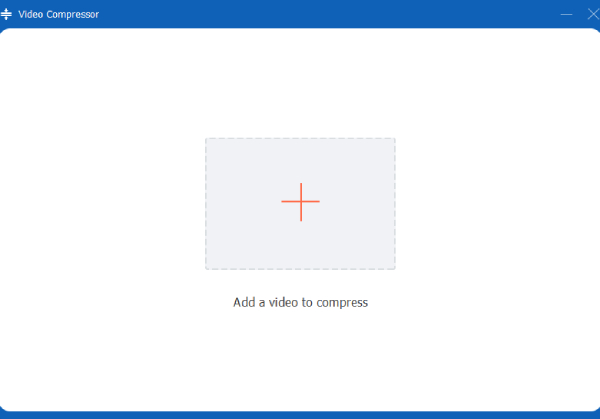
Langkah 3Pilih laluan simpan yang dikehendaki di sudut kiri bawah. Kemudian klik "Mampat" untuk memampatkan fail video yang besar dan memasukkannya ke dalam e-mel.
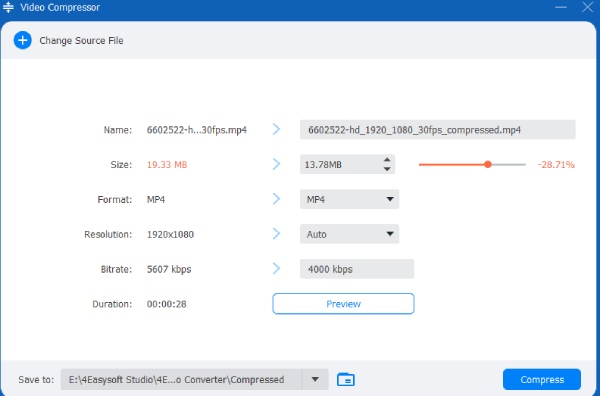
Bagaimana untuk E-mel Fail Video Besar dengan Google Drive
Selain memampatkan fail video besar untuk menghantar e-mel kepada mereka, anda juga boleh menggunakan perkhidmatan storan awan untuk memintas had saiz peti mel anda. Dengan cara ini, anda boleh berkongsinya di lebih banyak platform. Google Drive ialah perkhidmatan storan awan yang digunakan secara meluas dan disepadukan dengan Gmail. Anda boleh menyimpan video besar e-mel anda di Google Drive dan sebaliknya meletakkan pautan di sana. Saiz fail video maksimumnya ialah 5TB, dan 750GB setiap 24 jam. Tetapi maksimum untuk versi percuma hanya 15 GB, dan anda perlu mempunyai akaun Google Drive.
Langkah 1Muat naik fail video ke akaun Google Drive anda. Klik kanan fail dan pilih "Dapatkan pautan" atau "Kongsi".
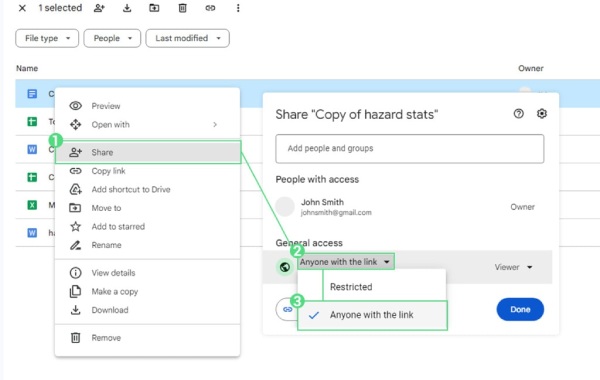
Langkah 2Ingat untuk menukar kebenaran perkongsian mengikut kehendak anda. Kemudian salin pautan yang boleh dikongsi. Tampalkan pautan video besar dalam mesej e-mel anda dan hantarkannya.
E-mel Video Besar dengan Alat Storan Awan - Dropbox
Satu lagi tapak storan awan yang popular ialah Dropbox. Antara mukanya mesra pengguna dan menyokong fungsi perkongsian video yang berkuasa. Prinsip menggunakannya untuk menghantar e-mel fail video besar adalah sama seperti yang di atas. Ruang storan percuma ialah 2GB; had storan maksimum akan berbeza-beza bergantung pada pelan langganan.
Langkah 1Muat naik video besar untuk dihantar ke akaun Dropbox anda. Kemudian klik kanan padanya dan pilih "Kongsi".
Langkah 2Pilih pilihan kongsi seperti "Buat pautan", "Tetapkan kata laluan" dan banyak lagi. Akhir sekali, tampal pautan ke dalam kandungan e-mel anda.
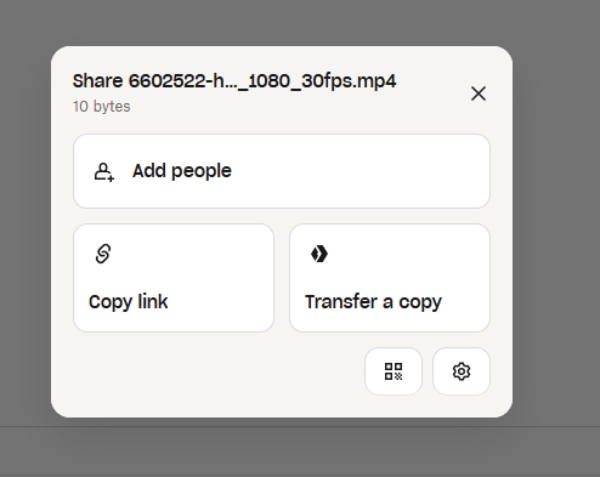
OneDrive: Mudah untuk Pengguna Microsoft menghantar E-mel Fail Video Besar
OneDrive ialah alat storan awan yang dimiliki oleh Microsoft. Penyepaduan yang ketat dengan pejabat menjadikannya lebih mudah untuk pengguna kerap barisan produk Microsoft. Oleh itu, adalah lebih sesuai untuk pengguna menghantar e-mel video besar menggunakan produk Outlook dan Microsoft. Storan percumanya ialah 5 GB; maksimum adalah sama dengan Dropbox. Jadi, mari lihat cara menggunakannya untuk menghantar fail video besar dengan Microsoft dalam e-mel.
Langkah 1Muat naik saiz video yang besar ke akaun OneDrive anda, klik kanan video dan pilih pilihan "Kongsi".
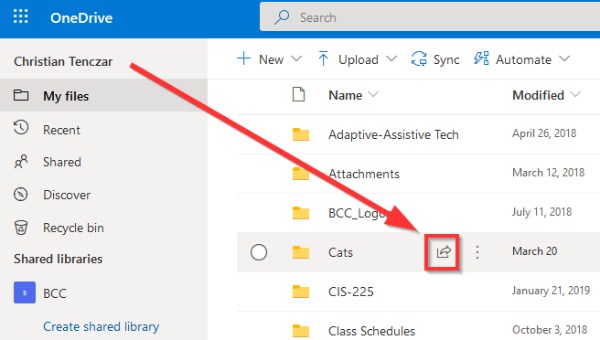
Langkah 2Pilih pilihan saham sebagai arahan anda. Seperti "Dapatkan pautan" atau "Tetapkan tarikh tamat tempoh". Kemudian, salin pautan yang boleh dikongsi dan tampalkannya ke dalam e-mel anda. Akhirnya, anda boleh berjaya menghantar e-mel fail video besar tanpa amaran.
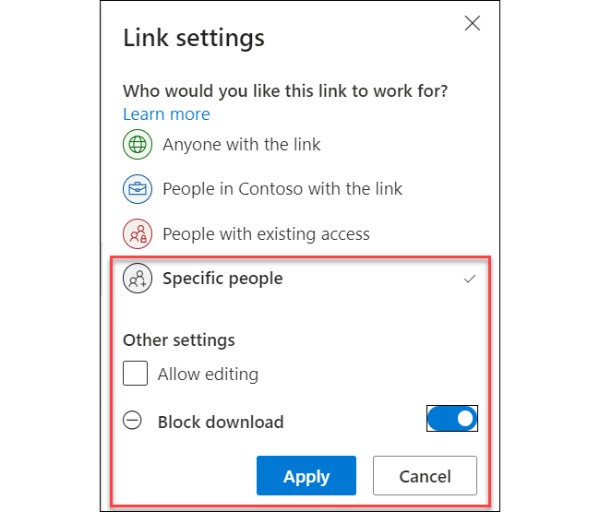
Kekalkan kualiti Tinggi dengan Pemindahan Fail ke E-mel Fail Video Besar
Untuk isu gagal menghantar fail video besar melalui e-mel, pemindahan fail menyediakan penyelesaian yang lebih mudah. Ia membolehkan perkongsian video yang lebih cekap daripada perkhidmatan storan awan dan tidak menggunakan ruang storan awan anda. Ini adalah pilihan terbaik untuk menghantar e-mel video besar. Di sini anda boleh mencuba WeTransfer, yang mempunyai antara muka yang mudah. Walau bagaimanapun, versi percuma menyokong pemindahan video sehingga 2GB pada satu-satu masa, dan tiada perlindungan kata laluan atau penjejakan fail.
Langkah 1Lawati tapak web WeTransfer rasmi dan klik butang "Hantar" atau "Muat naik". Kemudian seret atau klik "Tambah fail" untuk menambah video sasaran.
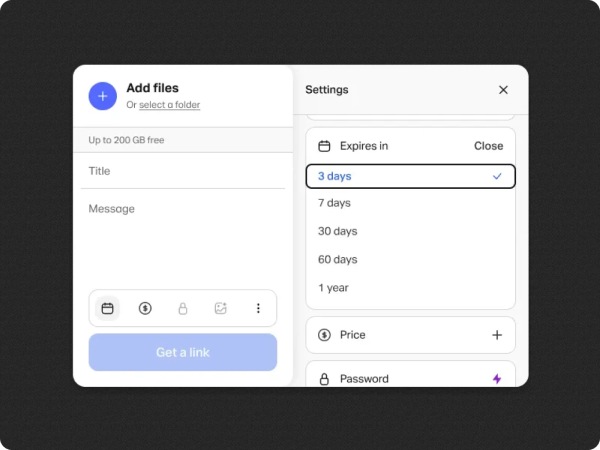
Langkah 2Masukkan alamat e-mel penerima. Anda boleh menambah mesej atau menetapkan kata laluan untuk meningkatkan keselamatan.
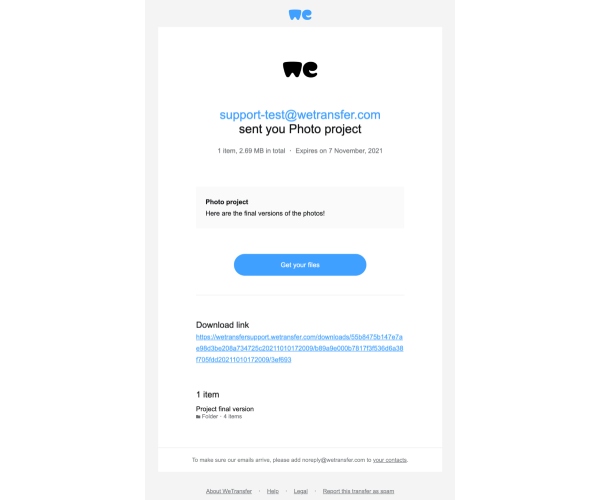
Langkah 3Klik "Pindahkan" untuk memuat naik dan berkongsi. Kemudian tampal pautan yang dihasilkannya ke dalam e-mel anda.
Gunakan Pemacu USB untuk Menghantar Fail Video Besar melalui E-mel
Walaupun penyimpanan awan dan pemindahan fail adalah mudah, ia sangat bergantung pada kelajuan internet. Jika penerima tidak mempunyai persekitaran internet yang sesuai dalam jangka pendek, anda boleh menghantar e-mel fail video besar sambil menyimpannya ke pemacu kilat USB dan menghantarnya melalui pos sebagai sandaran. Kaedah ini hampir tidak menggunakan storan awan dan tidak memerlukan pendaftaran akaun atau keahlian. Selagi memori USB cukup besar, anda boleh menghantar sebarang saiz dan bilangan video. Tetapi penghantaran mel memerlukan sedikit masa dan tidak boleh dilepaskan, atau akan mengambil masa yang lebih lama.
Kesimpulan
Ringkasnya, menghantar fail video besar secara terus melalui e-mel boleh mencabar. Bergantung pada keadaan, anda boleh memampatkan fail, menggunakan storan awan atau menyimpannya ke pemacu kilat USB. Mampatan adalah kaedah terpantas dan paling berkesan, dan 4Easysoft Total Video Converter adalah pilihan pemampat yang sangat baik. Ia boleh memampatkan fail video besar dengan cekap sambil mengekalkan kualiti. Selain itu, ia menawarkan ciri seperti de-jittering dan de-noising. Cuba untuk memampatkan video anda dan menghantarnya melalui e-mel dengan mudah!
100% Selamat
100% Selamat



